目录
- 需求:Windows开启SQL Server服务及1433端口
- 解决:
- 总结
需求:Windows开启SQL Serverwww.devze.com服务及1433端口
目前端口没有启动
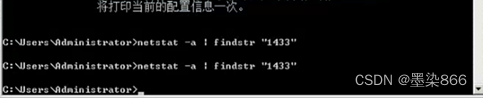
解决:
打开SQL Server配置管理器(win+R)
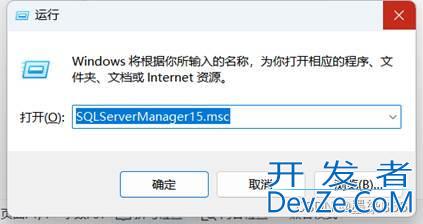
各个sqlserver版本在textbox中输入对应的命令如下:
SQLServerManager15.msc(对于 SQL Server 2019 )
SQLServerManager14.mschttp://www.devze.com(对于 SQL Server 2017 )
SQLServerManager13.msc(对于 SQL Server 2016 )
SQLServerManager12.msc(对于 SQL Server 2014)
SQLServerManager11.msc(对于 SQL Server 2012 )
SQLServerManager10.msc(对于 SQL Server 2008 )
检查这几个服务是否正常运行
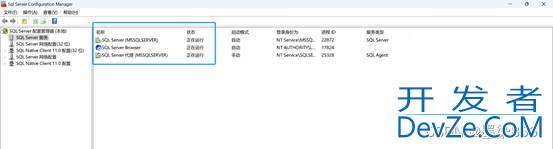
SQL Server网络配置→mssqlSERVER的协议→TCO/IP(双击)
将IP1和IP2的端口状态改为已启用,如下图所示
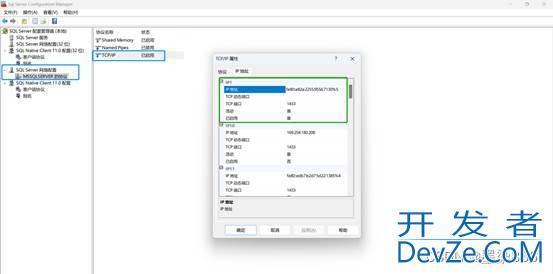
并将IPALL的TCP端口设置为1433→应用
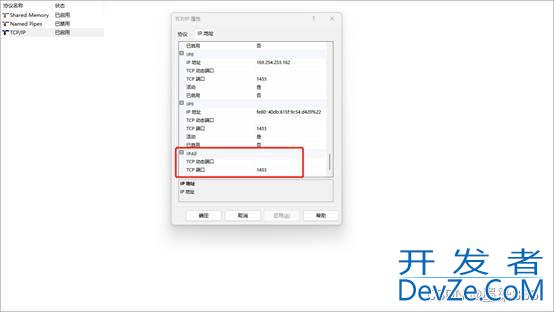
这里点击确定

SQLiAjrpfZx Nphpajstive Client配置→客户端协议→TCP/IP(启用)

Win+R,输入:services.msc,确认SQL Server的这几个服务是否运行

如更改需要在service中重启SQL Server服务
验证1433
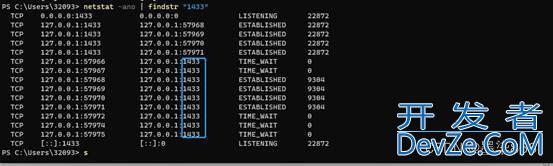

总结
到此这篇关于Windows开启SQL Server服务及1433端口的文章就介绍到这了,更多相关开启sql server服务1433端口内容请搜索编程客栈(www.devze.com)以前的文章或继续浏览下面的相关文章希望大家以后多多支持编程客栈(www.devze.com)!

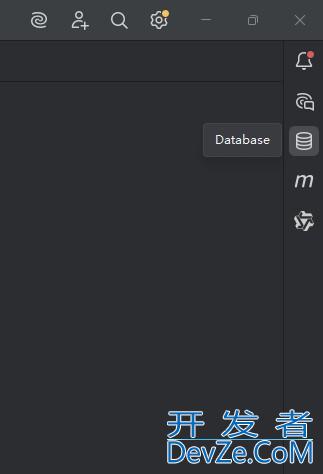
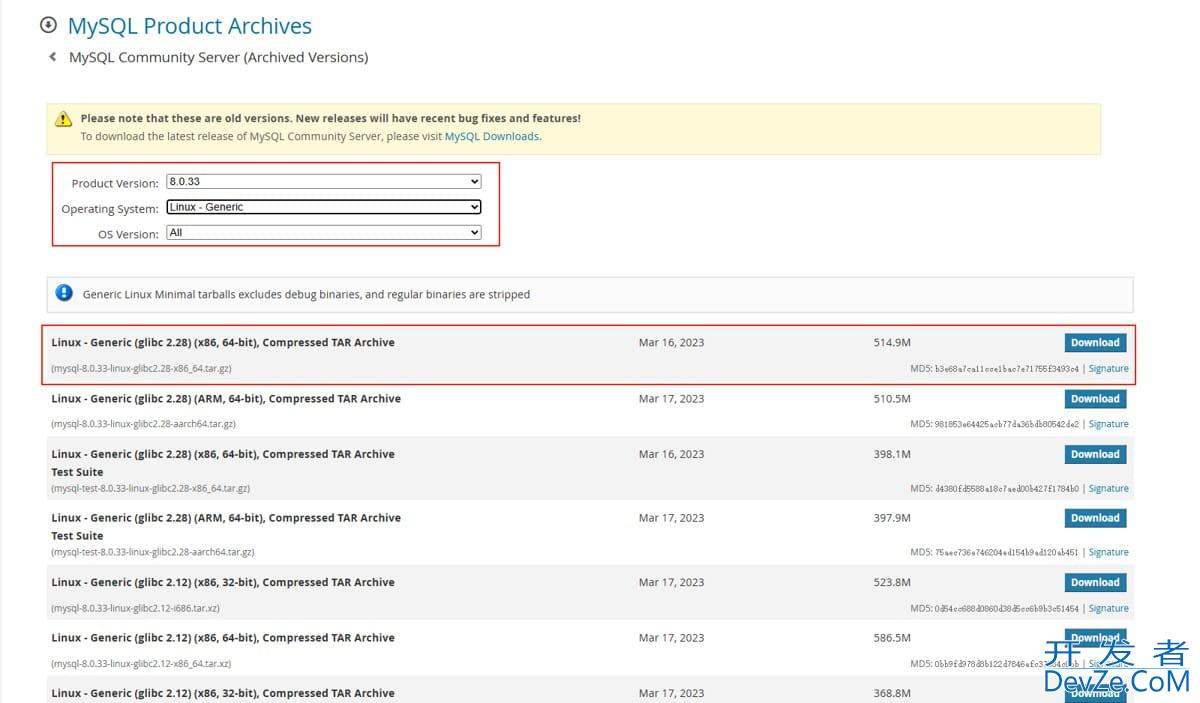
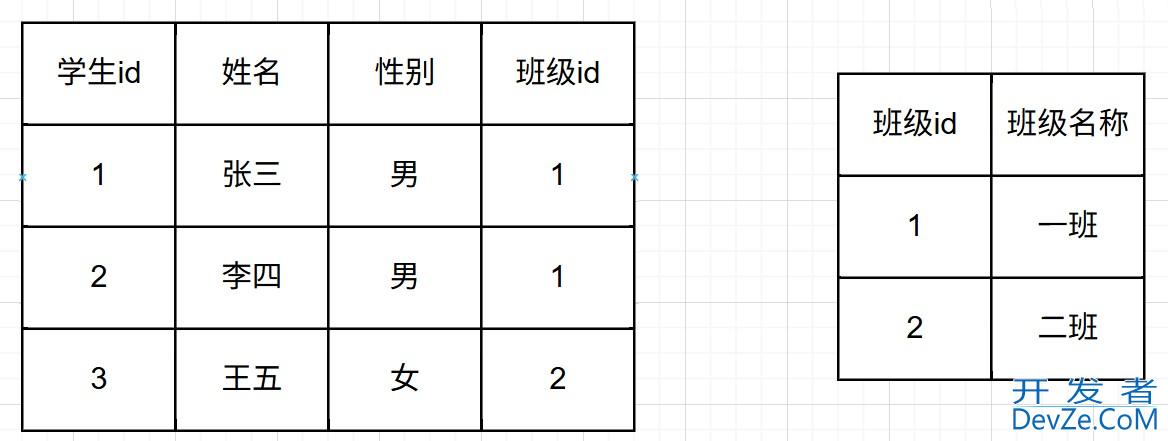
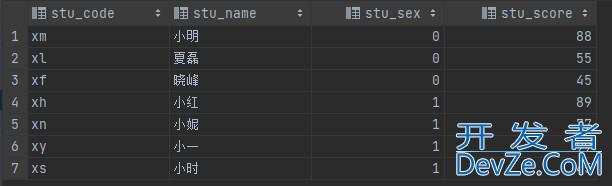
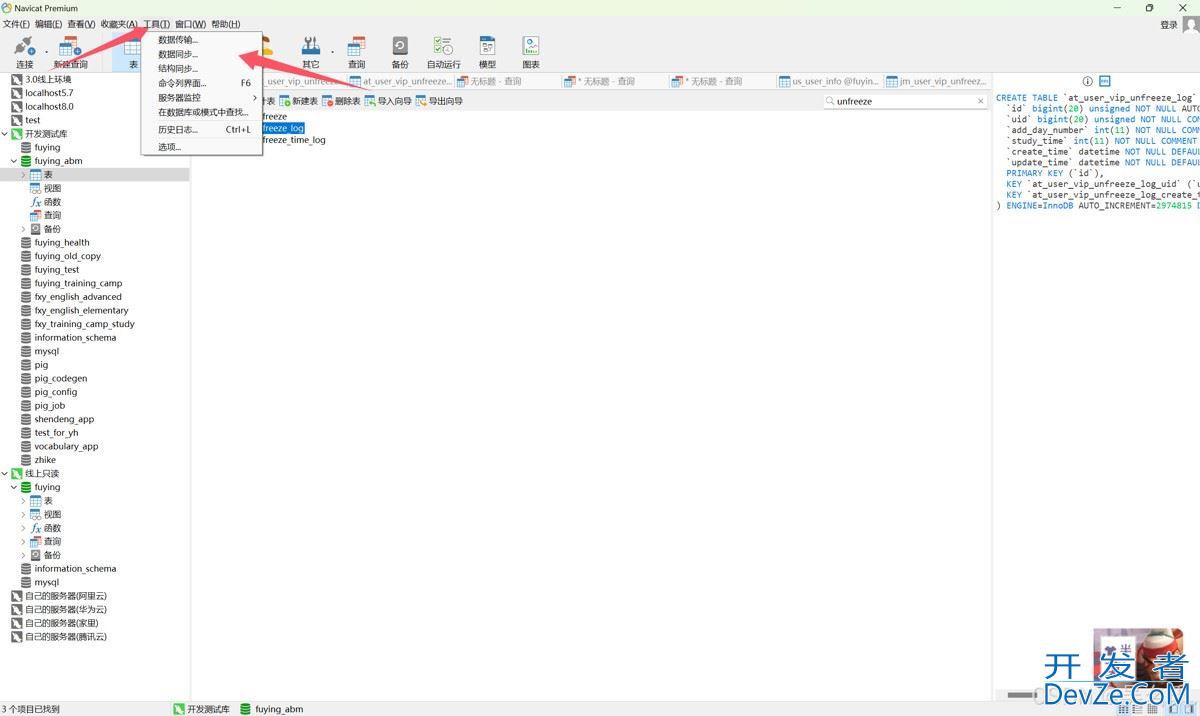

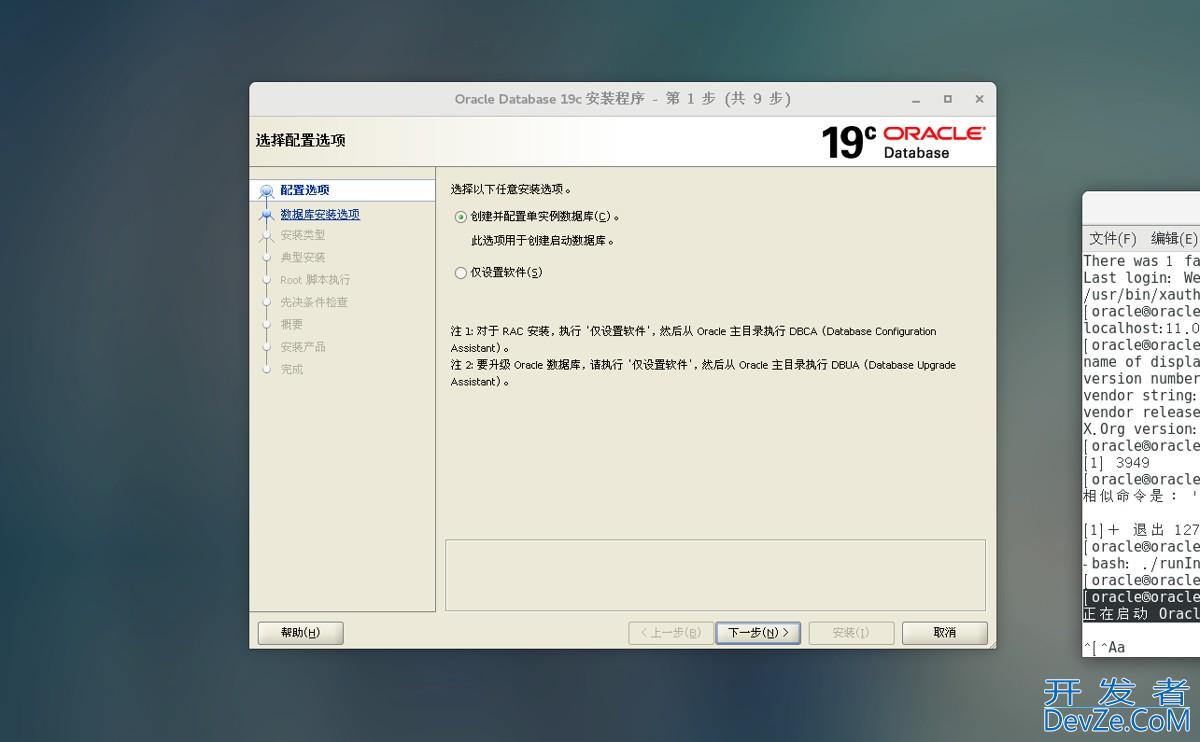
 加载中,请稍侯......
加载中,请稍侯......
精彩评论